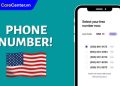Bạn đang bối rối vì chiếc iPad bất ngờ bị vô hiệu hóa sau vài lần nhập sai mật khẩu? Trên màn hình xuất hiện thông báo iPad đã bị vô hiệu hóa. Hãy kết nối với iTunes, khiến mọi thao tác đều bị chặn lại. Thực tế lỗi này vẫn có nhiều cách giúp bạn khôi phục lại thiết bị nhanh chóng mà không cần phải mang đến trung tâm sửa chữa. Trong bài viết này, Care Center sẽ hướng dẫn chi tiết những cách mở khóa iPad bị vô hiệu hóa cực kỳ hiệu quả, cùng tham khảo nhé!
Xem nhanh
Nguyên nhân khiến iPad bị vô hiệu hóa
Khi iPad bị vô hiệu hóa màn hình iPad hiện dòng thông báo “iPad is disabled” hoặc “iPad bị vô hiệu hóa, kết nối với iTunes”. Bạn không thể thao tác bất kỳ chức năng nào, kể cả mở khóa bằng Face ID hay mật khẩu. Trong một số trường hợp, đồng hồ đếm ngược thời gian khóa cũng xuất hiện, từ 1 phút đến nhiều giờ.
Các nguyên nhân phổ biến khiến iPad bị vô hiệu hóa:

- Nhập sai mật khẩu quá nhiều lần liên tiếp: Nhập sai mật mã quá 6 lần liên tiếp, iPad sẽ tự động vô hiệu hóa để bảo vệ dữ liệu. Càng sai nhiều lần, thời gian khóa càng kéo dài.
- iPad bị vô hiệu hóa từ xa qua iCloud: Nếu bạn hoặc chủ sở hữu iPad sử dụng tính năng “Tìm iPhone” (Find My) để khóa thiết bị từ xa qua iCloud, iPad sẽ lập tức bị vô hiệu hóa.
- Lỗi phần mềm trong quá trình cập nhật hoặc khôi phục: Khi bạn cập nhật iOS hoặc khôi phục cài đặt gốc mà bị gián đoạn (mất kết nối, hết pin), thiết bị có thể bị lỗi hệ thống.
- Bị xâm nhập bởi phần mềm độc hại hoặc thao tác từ công cụ không chính thức: Nếu bạn dùng các phần mềm ngoài Apple để mở khóa. Những phần mềm này có thể khiến hệ thống nhầm lẫn là có hành vi tấn công và tự động khóa.
- Sự cố khi kết nối với máy tính lạ qua iTunes: Khi iPad được kết nối với một máy tính không tin cậy, hệ thống có thể yêu cầu xác thực. Nếu thao tác không đúng hoặc bị ngắt kết nối đột ngột, thiết bị có thể phản ứng bằng cách khóa tạm thời hoặc vô hiệu hóa.
Cách mở khóa iPad bị vô hiệu hóa hiệu quả
Sử dụng iTunes (hoặc Finder trên Mac mới)
Đây là phương pháp được chính Apple khuyến nghị và có độ an toàn cao, phù hợp với người đã từng đồng bộ iPad với máy tính trước đó. Khi sử dụng iTunes hoặc Finder, bạn có thể dễ dàng khôi phục iPad về trạng thái ban đầu. Đồng thời có thể khôi phục dữ liệu từ bản sao lưu nếu đã sao lưu trước đó.
Các bước thực hiện:
- Kết nối iPad với máy tính bằng cáp USB.
- Mở iTunes (hoặc Finder nếu bạn dùng macOS Catalina trở lên).
- iTunes sẽ phát hiện iPad đang ở chế độ vô hiệu hóa và yêu cầu khôi phục.
- Nhấn Restore (Khôi phục) để xóa toàn bộ dữ liệu và mở khóa thiết bị.
- Sau khi hoàn tất, bạn có thể thiết lập iPad như mới hoặc khôi phục từ bản sao lưu.

Sử dụng iCloud (Find My iPad)
Nếu bạn nhớ tài khoản iCloud và đã bật tính năng “Tìm iPad”, thì đây là phương pháp đơn giản nhất mà không cần cáp kết nối hay cài đặt phần mềm khi cần mở khóa iPad bị vô hiệu hóa. Bạn có thể điều khiển từ xa để xóa và mở khóa thiết bị chỉ với vài thao tác trên trình duyệt, rất tiện lợi khi đang ở xa iPad.
Cách thực hiện:
- Truy cập https://www.icloud.com/ trên máy tính hoặc điện thoại khác.
- Đăng nhập bằng Apple ID đã dùng trên iPad.
- Vào mục Tìm iPhone > chọn thiết bị iPad cần mở khóa.
- Nhấn Xóa iPad (Erase iPad) để xóa toàn bộ dữ liệu và mật khẩu.
- Sau khi xóa, bạn có thể khôi phục từ bản sao lưu hoặc thiết lập lại từ đầu.

Dùng chế độ Recovery Mode
Vì sao nên chọn cách này: Recovery Mode là lựa chọn hiệu quả khi iPad chưa từng kết nối iTunes hoặc không thể nhận diện thiết bị do bị vô hiệu hóa nặng. Phương pháp này giúp bạn mở khóa iPad bị vô hiệu hóa buộc thiết bị về trạng thái gốc, đặc biệt hữu ích khi các cách thông thường không hoạt động.
Các thực hiện:
- Kết nối iPad với máy tính bằng cáp > Tắt iPad hoàn toàn. Nhấn giữ tổ hợp phím sau để vào Recovery Mode (tùy vào dòng máy):
- iPad có nút Home: giữ nút Home + nguồn cùng lúc.
- iPad không có nút Home: nhấn nhanh nút tăng âm lượng, sau đó nhấn nhanh nút giảm âm lượng, rồi giữ nút nguồn đến khi vào chế độ khôi phục.
- Mở iTunes hoặc Finder > chọn Restore để xóa và mở khóa iPad.

Dùng phần mềm bên thứ ba (như 4uKey, LockWiper)
Vì sao nên chọn cách này: Với giao diện trực quan và quy trình tự động, các phần mềm thứ ba giúp người dùng không rành kỹ thuật cũng dễ dàng mở khóa iPad chỉ trong vài bước. Đây là giải pháp linh hoạt khi bạn không thể truy cập iTunes, iCloud hoặc cần mở khóa nhanh chóng mà không muốn xử lý thủ công.
Cách thực hiện:
- Tải và cài đặt phần mềm (ví dụ: Tenorshare 4uKey).
- Kết nối iPad với máy tính.
- Làm theo hướng dẫn của phần mềm để tải firmware và mở khóa.

Một số lưu ý quan trọng trước khi mở khóa:
- Tất cả phương pháp trên đều sẽ xóa sạch dữ liệu trên iPad.
- Nếu bạn không biết tài khoản iCloud, sau khi mở khóa vẫn sẽ bị khóa kích hoạt (Activation Lock).
- Không sử dụng phần mềm crack không rõ nguồn gốc – có thể bị đánh cắp thông tin.
Việc mở khóa iPad bị vô hiệu hóa tuy gây khó chịu nhưng hoàn toàn có thể xử lý nhanh chóng nếu bạn nắm rõ các cách trên. Tùy vào tình huống cụ thể bạn hãy chọn giải pháp phù hợp và an toàn nhất. Nếu vẫn gặp khó khăn, đừng ngần ngại mang máy đến trung tâm sửa chữa uy tín để được hỗ trợ. Giải quyết vấn đề đúng cách không chỉ giúp bạn tiết kiệm thời gian mà còn bảo vệ thiết bị của mình.
Đọc thêm:
- Hướng dẫn khắc phục màn hình iPad bị đốm trắng hiệu quả
- Nguyên nhân iPad bị sọc màn hình và cách xử lý hiệu quả nhất 2025
- Sửa màn hình iPad bị sọc bao nhiêu tiền, nên sửa ở đâu uy tín TPHCM?
- Cách khắc phục iPad bị vô hiệu hóa do nhập sai mật khẩu hiệu quả
Địa chỉ Trung tâm bảo hành Care Center
64 Bạch Đằng, P.Bình Thạnh, Tp. HCM